Come fare video Aesthetic
Ultimamente, ti sei imbattuto in diversi video Aesthetic e sei rimasto attratto da questa originale arte visuale che rielabora immagini del passato e le arricchisce di filtri, effetti, sonorità e altri elementi particolari per creare un’ambientazione surreale e alternativa.
I riferimenti a cui è possibile attingere per seguire questa nuova tendenza sono moltissimi, ma da un punto di vista tecnico la cosa si complica un po’. Se, dunque, stai cercando un modo efficace per imparare come fare video Aesthetic, ho preparato questa guida appositamente per darti qualche spunto interessante al riguardo e suggerirti gli strumenti idonei per riuscirci, sia su PC che su smartphone e tablet.
Allora, sei pronto per addentrarti in questa nuova attività creativa e far vedere ai tuoi amici e/o follower la tua personale interpretazione della cultura Aesthetic? Ti basteranno solo pochi minuti di lettura dei prossimi paragrafi per trovare la soluzione ideale per realizzare le tue idee. A questo punto, non mi resta che augurarti una buona lettura e, soprattutto, un buon divertimento!
Indice
- Informazioni preliminari
- Come fare video Aesthetic su smartphone e tablet
- Come fare video Aesthetic su PC
Informazioni preliminari

Prima di iniziare a vedere come fare video Aesthetic, è opportuno fare una breve digressione sulle origini di questa corrente artistica. La sua nascita avviene contestualmente a quella della musica elettronica sperimentale Vaporwave, risalente agli anni ’80, per accompagnarne l’ascolto attraverso video e immagini fortemente rielaborate.
Negli ultimi tempi, questa tendenza sta acquisendo nuovamente vigore e viene caratterizzata da una rappresentazione visiva dotata di una forte componente nostalgica che si rivolge malinconicamente a quegli anni. Un video Aesthetic mescola effetti in grado, ad esempio, di riprodurre la bassa risoluzione delle videocassette VHS o le grafiche in pixel art dei vecchi videogame, integrando un sonoro lo-fi (a bassa fedeltà) e riferimenti culturali dell’epoca, compreso ciò che riguarda la New Age, gli anime e i manga giapponesi.
Più recentemente, si sono affacciate nuove interpretazioni promosse dai vari influencer sui social network, che aggiungono ulteriori elementi di contrasto attinenti a stili e temi di varia natura, in alcuni casi più moderni e in grado di creare una discontinuità con il passato. Ne sono un esempio l’Art Hoe, incentrata sull’arte e sulla natura, o il Vintage, che si ispira maggiormente allo stile degli anni ’70. Sotto questo aspetto, il concetto di Aesthetic si è quindi evoluto, assumendo dei contorni molto meno definiti rispetto a quelli tradizionali.
Ciò detto, per realizzare video con questo stile è possibile attingere all’ampio panorama di soluzioni destinate all’editing video, tra le quali ci sono applicazioni e servizi online che includono particolari filtri ed effetti — in particolare quelli per la manipolazione dei colori — capaci di attribuire alle immagini un particolare sapore evocativo tipico dello stile Aesthetic. Continua a leggere per avere qualche esempio pratico di ciò.
Come fare video Aesthetic su smartphone e tablet

Sei abituato a utilizzare dispositivi mobili per realizzare le tue creazioni? Nessun problema, in questa sezione del tutorial ti illustrerò come fare video Aesthetic su smartphone e tablet. Ho scelto tutte soluzioni semplici ma efficaci, alcune progettate appositamente per questo scopo.
Avrai così la possibilità di sfruttare la fotocamera del tuo smartphone o tablet per girare il filmato, applicare velocemente le caratteristiche che desideri e caricare il risultato direttamente sui tuoi profili online. I social network, infatti, sono uno dei veicoli più sfruttati per la diffusione di contenuti Aesthetic.
App per fare video Aesthetic
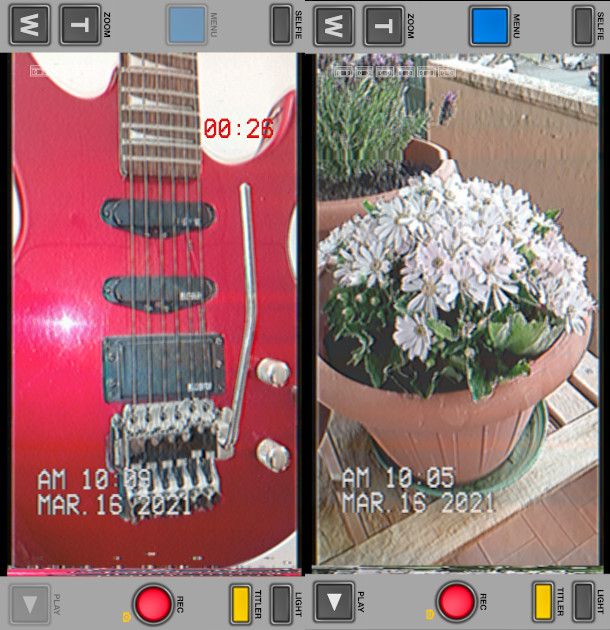
Esistono un’infinità di app per fare video Aesthetic, ma alcune sono sicuramente più idonee e permettono di fruire di funzionalità più professionali di altre. Di seguito ti illustrerò il funzionamento di InShot, un editor video che sta riscuotendo un importante consenso da parte di una vasta platea di utenti e che accorpa in sé tutte le funzioni utili a ricreare quella particolare ambientazione. L’app è a pagamento (9,99 euro all’anno), ma al primo avvio è possibile scegliere di usufruire di un periodo di prova gratuito di 7 giorni.
Per scaricare InShot, apri dunque lo store del tuo smartphone o tablet (l’applicazione è disponibile sia su Android, anche su store alternativi per i dispositivi senza Play Store, che su iPhone/iPad), cerca l’applicazione (o visita i link che ti ho appena fornito) e premi sul pulsante Installa/Ottieni. Se usi iPhone/iPad potrebbe esserti chiesto di verificare la tua identità.
A download completato, avvia InShot e premi sulla voce per attivare la prova gratuita. Una volta terminata la procedura di abbonamento, dalla schermata principale fai tap sul pulsante Crea Nuovo, quindi sull’opzione Video. Seleziona poi il contenuto che desideri caricare fra quelli presenti nella memoria del tuo dispositivo e fai tap sull’icona √, in basso a destra.
Qui comincia la parte di editing: fai quindi tap sulla voce Filtri per accedere all’omonima sezione dell’app e scegliere se caricare un filtro preimpostato, facendo tap un’altra volta sulla voce Filtri e scorrere la lista di quelli proposti, o agire manualmente sui vari parametri specifici (tramite la voce Regola).
Quest’ultima opzione è quella che ti consiglio di adoperare se vuoi personalizzare il più possibile la tua creazione. Hai numerose possibilità di intervento, grazie alle impostazioni di Luminosità, Contrasto, Colore, Tinta, Saturazione, HSL o Granatura, solo per citare quelle che risultano particolarmente idonee allo scopo. Generalmente, i video Aesthetic sono contraddistinti da una luminosità maggiore e da un contrasto negativo, a causa della tecnologia e delle ottiche meno evolute tipiche di quegli anni.
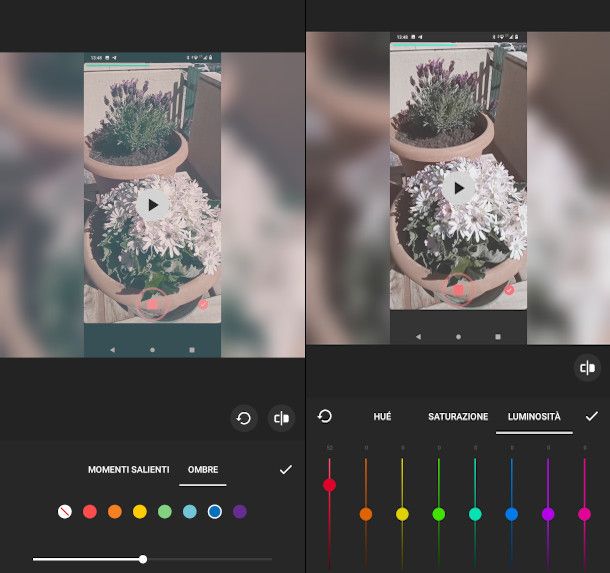
In particolare, la funzionalità HSL è estremamente utile per ottenere un effetto vintage molto suggestivo. Per usufruirne fai tap su HSL, ti verrà proposto un equalizzatore grafico nel quale è possibile intervenire sui singoli colori per quanto riguarda la saturazione, la luminosità e l’hue (tinta). Tieni premuto l’indicatore del colore che vuoi modificare, spostandolo verso l’alto o verso il basso per aumentarne o diminuirne l’incidenza. Considera che, spesso, l’Aesthetic richiede l’uso di spiccate tonalità rosse, rosa, gialle o celesti, ma questo dipende dal gusto personale, dalle caratteristiche del video sorgente e dall’effetto che si vuole ricreare.
I colori possono essere modificati anche facendo tap sulla voce Colore, nel menu in basso, per intervenire sulle specifiche qualità di Ombre e Momenti salienti. Anche in questo caso, puoi saturarne alcuni per conferire un aspetto più retrò al filmato.
Dopo aver aggiustato i colori di base del video, puoi aggiungere un effetto che sia in grado di attribuire un senso di maggiore appartenenza ai canoni Aesthetic. Fai dunque tap sulla voce Effetti e compariranno numerosi effetti nella sezione apposita dello schermo, che potrai applicare con un semplice tap sulla relativa voce. Ti consiglio di testare il Glitch, l’RGB o il Noise che, come vedrai, si prestano perfettamente alle finalità che si pone questo tutorial.
Un video Aesthetic non si potrebbe considerare tale senza l’inserimento di un sottofondo musicale che rispecchi il più possibile lo stile tipico di quegli anni, con alcune particolari correnti dei generi Jazz e New Age in voga all’epoca. Dal menu in basso, fai quindi tap sull’opzione Musica e premi sulla voce Tracce, per aggiungere un contenuto audio di tua scelta.
Puoi scegliere la sorgente facendo tap sulle relative voci: dalla sezione RACCOMANDATO puoi attingere a una libreria inclusa nell’app; da LA MIA MUSICA puoi caricare un brano dal tuo dispositivo, mentre da EFFETTI puoi inserire rumori e suoni preconfezionati che troverai già divisi per categoria. Per selezionarli, è sufficiente fare tap sull’icona con una nuvoletta e una freccia in basso, a lato del contenuto, quindi su Utilizza. Troverai subito la nuova traccia musicale sotto a quella video.
Ti suggerisco di esplorare anche tutte le altre funzionalità che questa app molto evoluta offre, in modo da trovare quelle più adatte ai tuoi gusti: ad esempio, quella di Testo, tramite la quale puoi inserire delle scritte scegliendo da una libreria di font particolarmente ricca; Tela, utile per adattare il formato a quello della piattaforma nella quale intendi pubblicarlo; e Sfondo, per inserirne uno diverso da quello previsto di default.
Una volta terminata la fase di editing, fai tap sul pulsante Salva, in alto a destra, ripetendo il tap una seconda volta sul pulsante Salva che compare, in modo da confermare l’operazione. Nella schermata successiva, scegli la qualità del video fra 1080p, 720p e 640p facendo tap sulla relativa voce, o anche personalizzando il formato (opzione che ti sconsiglio, a meno che tu non abbia esigenze particolari sotto questo aspetto).
Una volta terminato il rendering, puoi direttamente condividere il filmato sulle piattaforme social di tua preferenza, facendo tap su quella prescelta. Verrà automaticamente aperta l’app di riferimento, dalla quale potrai procedere alla pubblicazione.
Se dopo la fine della trial non vuoi attivare l’abbonamento a InShot, ricordati di disattivare il rinnovo automatico della sottoscrizione. Su Android puoi riuscirci andando nel Play Store, premendo sul pulsante ☰ e selezionando la voce Abbonamenti dal menu che si apre; su iPhone e iPad, invece, ti basta andare nel menu Impostazioni > [tuo nome] > Abbonamenti. Per istruzioni più dettagliate, leggi il mio tutorial su come annullare abbonamento app
Come dici? Vorresti delle soluzioni alternative a InShot per realizzare i tuoi video, magari gratis? Nessun problema. Ho selezionato per te alcune app particolarmente funzionali allo scopo e molto intuitive. Non ti sarà difficile capire come fare video Aesthetic su Android, iPhone o iPad approfittando dei vari filtri messi a disposizione.
- Capcut è un’altra applicazione molto diffusa e gratuita, disponibile sia per Android che per iPhone/iPad. Similmente a InShot, mette a disposizione diversi strumenti di editing, anche se offre una minore personalizzazione dei parametri. In particolare nelle sezioni Retro e Style dei filtri sono presenti numerosi preset in grado di applicare saturazioni davvero apprezzabili per i tuoi video Aesthetic.
- Rarevision VHS Camcorder Lite, disponibile sia per Android che per iPhone/iPad, permette di modificare il video riproducendo l’effetto di un vecchio videoregistratore a cassette. L’effetto che ne deriva è sorprendente per qualità e per fedeltà all’originale.
- Vue è una ottima app gratuita (con acquisti in app) per iPhone/iPad sviluppata appositamente per modificare i video con una vasta gamma di filtri ed effetti in puro stile Aesthetic.
Come fare video Aesthetic su TikTok
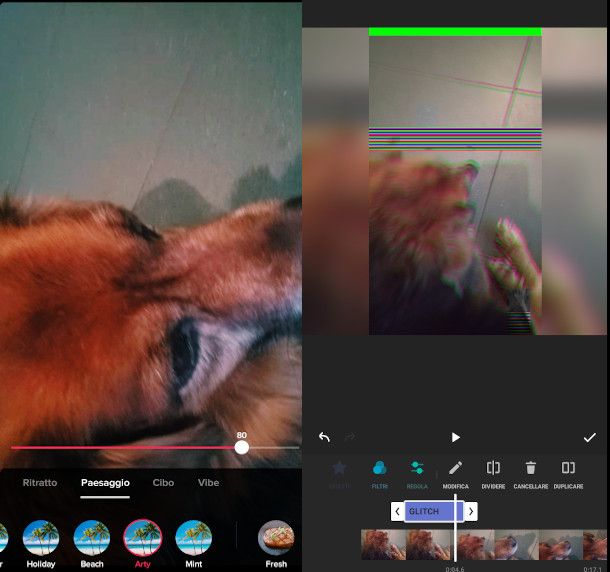
Nei prossimi paragrafi ti illustrerò come fare video Aesthetic su TikTok, una delle più celebri piattaforme social particolarmente diffusa fra i teenager e molto utilizzata per pubblicare questa tipologia di contenuti. Se vuoi saperne di più, ti suggerisco di leggere le mie guide su come scaricare l’app e come usare TikTok.
L’app in questione mette a disposizione una serie di filtri ed effetti molto interessanti, ma se vuoi confezionare il tuo video Aesthetic curato nei minimi dettagli, il consiglio che ti do è di utilizzare una delle app viste in precedenza, più complete e idonee sotto vari punti di vista per rendere il filmato pienamente conforme ai canoni estetici di questa tendenza.
Su TikTok, tramite gli strumenti che vengono messi a disposizione, puoi infatti conferire una prima impronta in stile Aesthetic, creando direttamente dei video da modificare o caricando quelli già registrati e salvati sulla memoria del tuo dispositivo. Una volta acquisito il filmato, avrai a disposizione diversi tool: quelli più utili allo scopo sono indubbiamente gli effetti e i filtri.
Facendo tap sulla voce Effetti nella sezione Visual (in basso a sinistra) troverai diverse opzioni: i più utilizzati sono sicuramente quelli che in grado di attribuire un’apparenza vintage, come Old Tv, Neon, X-Signal.
Anche i filtri di TikTok possono adattarsi bene al contesto: per adoperarli fai tap sulla voce Filtri, in alto a destra, e seleziona dal menu in basso quelli che ti sembrano più idonei allo scopo. Infine, per inserire una musica vintage, fai tap sulla voce Suoni e scegli la canzone che reputi più consona fra quelle proposte in basso. Alla voce Di più puoi accedere a una libreria più ampia, divisa anche per categorie e playlist, in modo da facilitarti il compito. Seleziona, quindi, il brano prescelto facendo tap sopra il titolo e fai nuovamente tap sul pulsante rosso con il segno di spunta per aggiungerlo al video.
È venuto il momento di pubblicare la tua creazione. Fai tap sul pulsante Avanti, in basso a destra, e nella schermata successiva potrai definire le impostazioni del video, digitando nel campo in alto una breve descrizione dello stesso e inserendo le varie opzioni di visualizzazione per gli utenti. Fai quindi tap sul bottone Pubblica per condividere il tuo video Aesthetic su TikTok.
Come fare video Aesthetic su PC
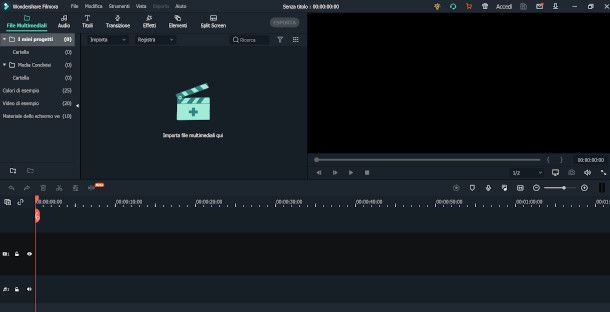
Se preferisci lavorare sul computer, per avere a disposizione strumenti più professionali e versatili, nei prossimi paragrafi ti illustrerò come fare video Aesthetic su PC. Esistono diverse possibilità a tal scopo, ma il mio suggerimento è quello di preferire un software incentrato sulla creazione di contenuti per i social network, che sono spesso più facili da usare rispetto agli editor video professionali e hanno una dotazione di funzionalità perfette per caratterizzare questa tipologia di filmati.
FilmoraX di Wondershare, ad esempio, risulta particolarmente adatto alle finalità di questo tutorial. Puoi scaricarlo gratuitamente da questa pagina, dove è possibile reperire sia la versione per Windows che per macOS, cliccando sull’apposito box e facendo nuovamente clic sul pulsante Scarica gratis. La versione gratuita, tuttavia, consente l’export con un effetto filigrana incorporato. Se vuoi evitare questo inconveniente puoi acquistarlo con diversi piani di abbonamento a partire da 21,99 euro per tre mesi.
Una volta terminato il download, se usi Windows, fai doppio clic sul file .exe ottenuto e, nella finestra che si apre, clicca sui pulsanti Sì e Installa. Attendi il completamento del processo, al termine del quale dovrai semplicemente fare clic sul pulsante Inizia ora. Se utilizzi macOS, invece, apri il file .zip ottenuto, avvia l’eseguibile estratto, clicca sui pulsanti Apri e Installa e attendi il completamento dell’operazione.
Al primo avvio, che avviene automaticamente al termine dell’installazione, clicca sul pulsante Nuovo Progetto per accedere alla schermata principale di Filmora, nella quale dovrai cliccare su Importa file multimediali qui, al centro dell’area Browser (è presente il simbolo di un ciak cinematografico con un [+] al suo interno). Tramite la finestra di Esplora File/Finder che si apre, naviga nelle cartelle del tuo computer per selezionare i contenuti video e audio su cui vuoi lavorare.
Clicca sul pulsante Apri per averli a disposizione nel programma. Per avviare l’editing, seleziona il primo dei file importati con un clic e, mantenendo premuto il tasto sinistro del mouse, trascinalo nel pannello Timeline, in basso. Ripeti la stessa operazione per i file audio, che posizionerai sotto al filmato.

Per applicare effetti, seleziona il video nel pannello Timeline, cliccandoci sopra; quindi clicca sul pulsante Effetti presente nel menu in alto. Nell’area Browser ne verranno caricati numerosi: puoi attivarli per trascinamento (sempre verso il pannello Timeline, nello stesso modo visto in precedenza per i file) o cliccando sull’icona [+] presente in basso a destra di ogni singolo riquadro.
Vedrai che verrà generata un nuovo elemento nel pannello Timeline: ora puoi spostare l’effetto nel punto desiderato o estendere l’applicazione dell’effetto, cliccando sul bordo laterale e, mantenendo il tasto sinistro del mouse premuto, trascinarlo in avanti o indietro per aumentare o diminuire il lasso temporale in cui utilizzarlo.
Come vedrai, molti degli effetti proposti si prestano perfettamente alla realizzazione di video Aesthetic, ma se vuoi integrarne anche di nuovi puoi farlo accedendo a questa pagina, dove è presente anche una sezione con diverse risorse gratuite che potrai scaricare previa iscrizione al sito.
Ti suggerisco, comunque, di sperimentare tutte le funzionalità che FilmoraX mette a disposizione: sono sicuro che troverai molte di queste stimolanti e utili alla composizione della tua originale interpretazione Aesthetic. Una volta terminato l’editing del video non ti rimane che esportarlo. Fai clic in alto sul menu Esporta > Esporta Video.
Nella successiva finestra, seleziona il formato preferito fra quelli proposti e digita il nome del filmato nell’apposito campo. Da questa schermata puoi anche modificare la cartella di destinazione e le impostazioni di risoluzione, tramite i pulsanti dedicati. Una volta terminato, clicca sul pulsante Esporta e attendi la fine dell’elaborazione.
Ti segnalo, infine, la presenza di una versione mobile denominata FilmoraGo, disponibile per il download gratuito sia per Android che per iPhone. Anche in questo caso, si tratta di un’app di editing video molto facile da usare e ricca di funzionalità avanzate: un’ulteriore soluzione da collaudare a dovere.
Non solo FilmoraX: in Rete puoi facilmente reperire numerose valide alternative. Di seguito ti elencherò quelle che reputo maggiormente ottimizzate per la realizzazione di video Aesthetic.
- Lightmv è una risorsa online a pagamento (con piani a partire da 24 euro al mese) che offre una vasta gamma di template per l’editing dei video, facilmente realizzabili con pochi clic. Mette a disposizione anche di una versione desktop da scaricare sul computer e una mobile per dispositivi Android e per iPhone.
- Magisto è un altro editor video molto utilizzato in ambito Aesthetic, grazie al quale puoi modificare i tuoi filmati online usufruendo di piani in abbonamento a partire da 4 euro al mese. Mette a disposizione numerosi tool per realizzare creazioni in linea con tutte le più recenti tendenze. È disponibile anche come app per Android e iPhone/iPad.
- Kizoa è un altro strumento online molto intuitivo per il montaggio di video sul computer, ed è disponibile anche gratuitamente per filmati della durata massima di un minuto (altrimenti a pagamento si parte da 29,90 euro per ottenere una licenza a vita).

Autore
Salvatore Aranzulla
Salvatore Aranzulla è il blogger e divulgatore informatico più letto in Italia. Noto per aver scoperto delle vulnerabilità nei siti di Google e Microsoft. Collabora con riviste di informatica e cura la rubrica tecnologica del quotidiano Il Messaggero. È il fondatore di Aranzulla.it, uno dei trenta siti più visitati d'Italia, nel quale risponde con semplicità a migliaia di dubbi di tipo informatico. Ha pubblicato per Mondadori e Mondadori Informatica.






